在系统重装前,我们要在win10官网中制作U盘启动盘,并在戴尔官方网站上下载好对应这个型号的硬件驱动,尤其是无线WiFi,蓝牙的驱动,方便后续联网操作。先用鲁大师检测一把原出厂状态下的电脑硬件配置吧,如下图所示:
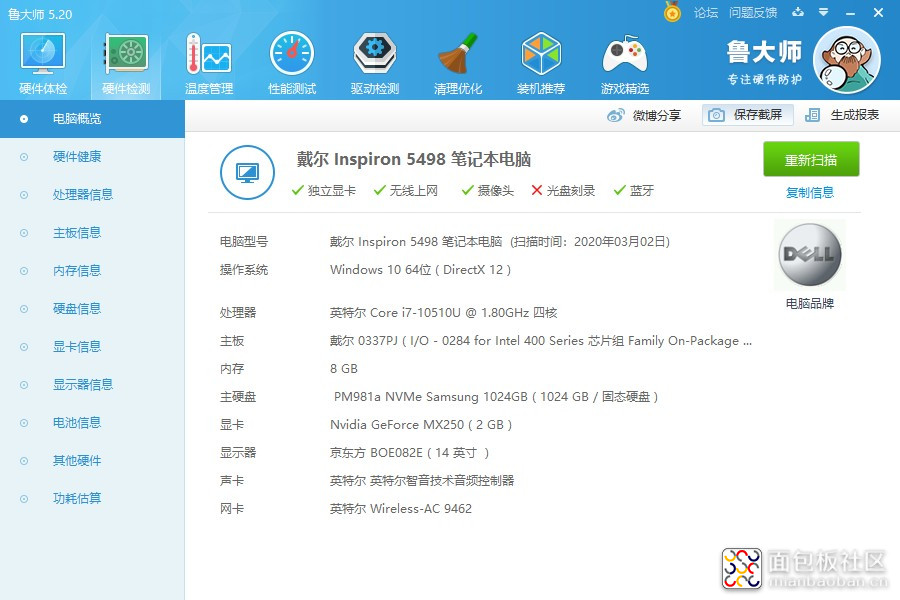
接着将电脑关机,然后需要对电脑进行拆装,看看机箱外壳
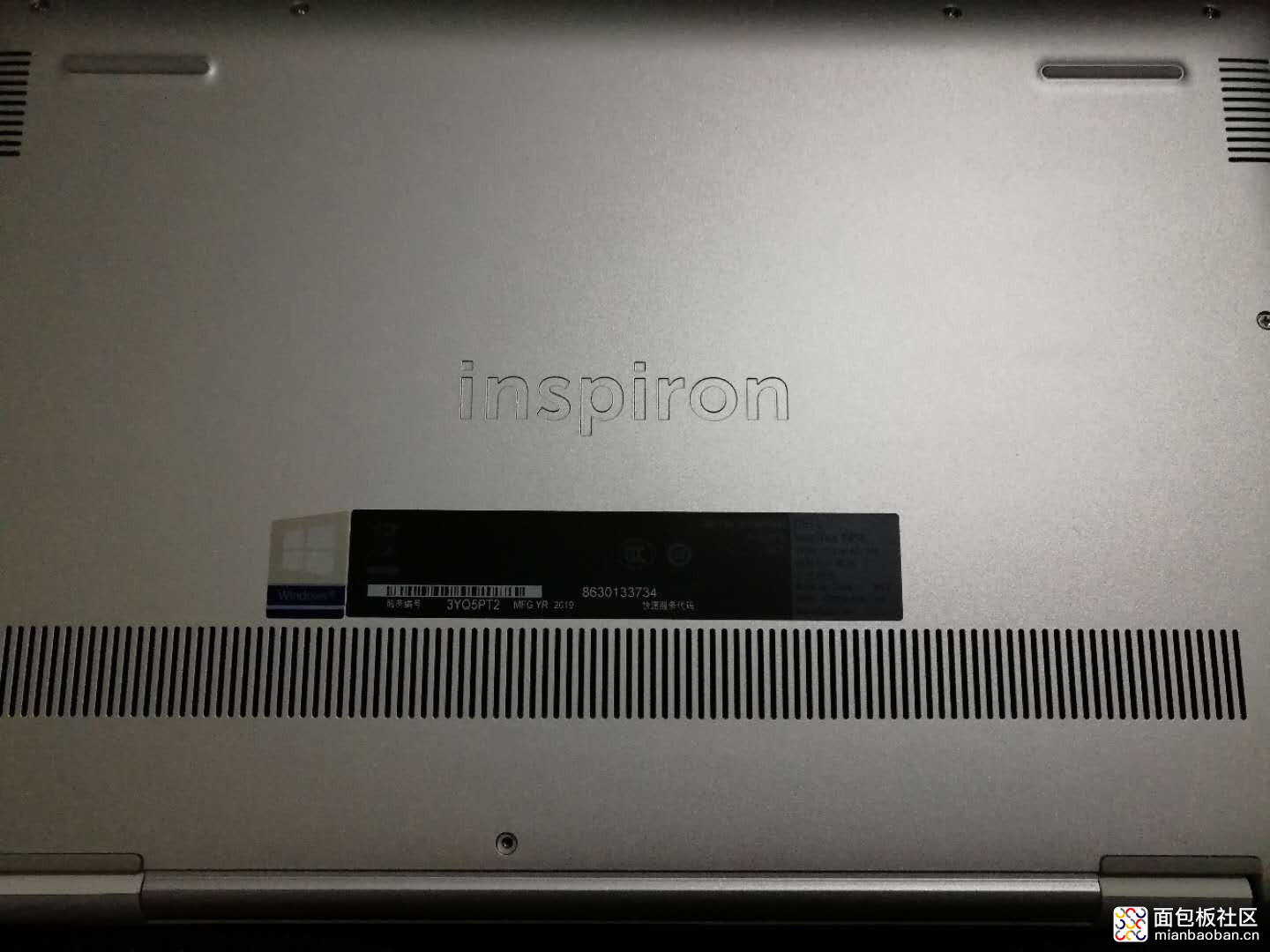
忆芯科技人性化考虑,备了个小袋子,里面装有一把小十字螺丝刀和固定硬盘的小螺丝钉,取下外壳上的9个螺丝,然后能看到里面的主板,整体拍照如下:

然后聚焦主角,原出厂的三星固态硬盘位置如下:

接着取下原三星1T的固态硬盘,装上阿斯加特512GB的固态硬盘,然后使用寄过来的小袋子里的固定螺丝。

这里必须做出说明,因为如果不采用此固定螺丝而选用原三星的固定螺丝,会造成阿斯加特的固态与电脑的插槽接触不良。我原来是采用三星的固定螺丝锁住阿斯加特的固态,结果系统安装成功了,驱动,漏洞都完善了,结果使用鲁大师检测性能的时候突然黑屏了,结果再强制重启,一声"嘀"的声音把我吓到了,然后提示系统正在查找应用。
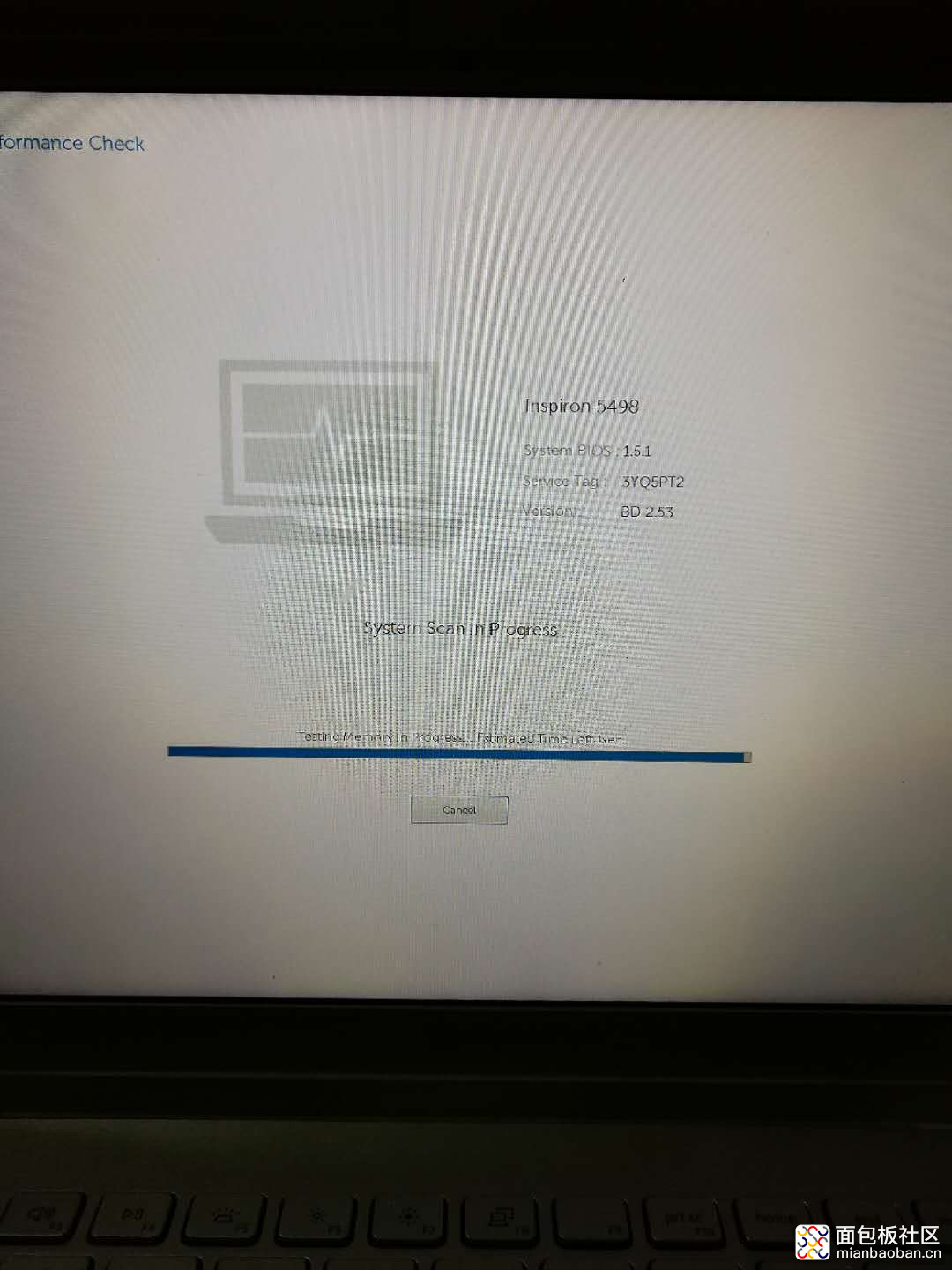
显然是找不到的,只能选择shutdown,然后插上USB准备再重装的时候,进入自定义选择硬盘的时候,备选项中没有发现固态硬盘,因此断定是固态硬盘松动了。起初还以为是更新了驱动造成不兼容所导致。既然是松动那就好办了,我再重新拆机,装上小袋子里的固定螺丝,结果无需插U盘,能够快速进入登录界面了。
言归正传,上述只是装好机后的一段小插曲,这可能与个人安装的手法有关,但毕竟也是个人的亲身体验,来看看原三星的固态硬盘

启动U盘安装系统,当然是要在启动的时候按住F12,进入BIOS设置,这里不再赘述,毕竟每个人的电脑型号都不样,因此设置U盘的启动项也不大一样,不太清楚的建议网上搜搜。
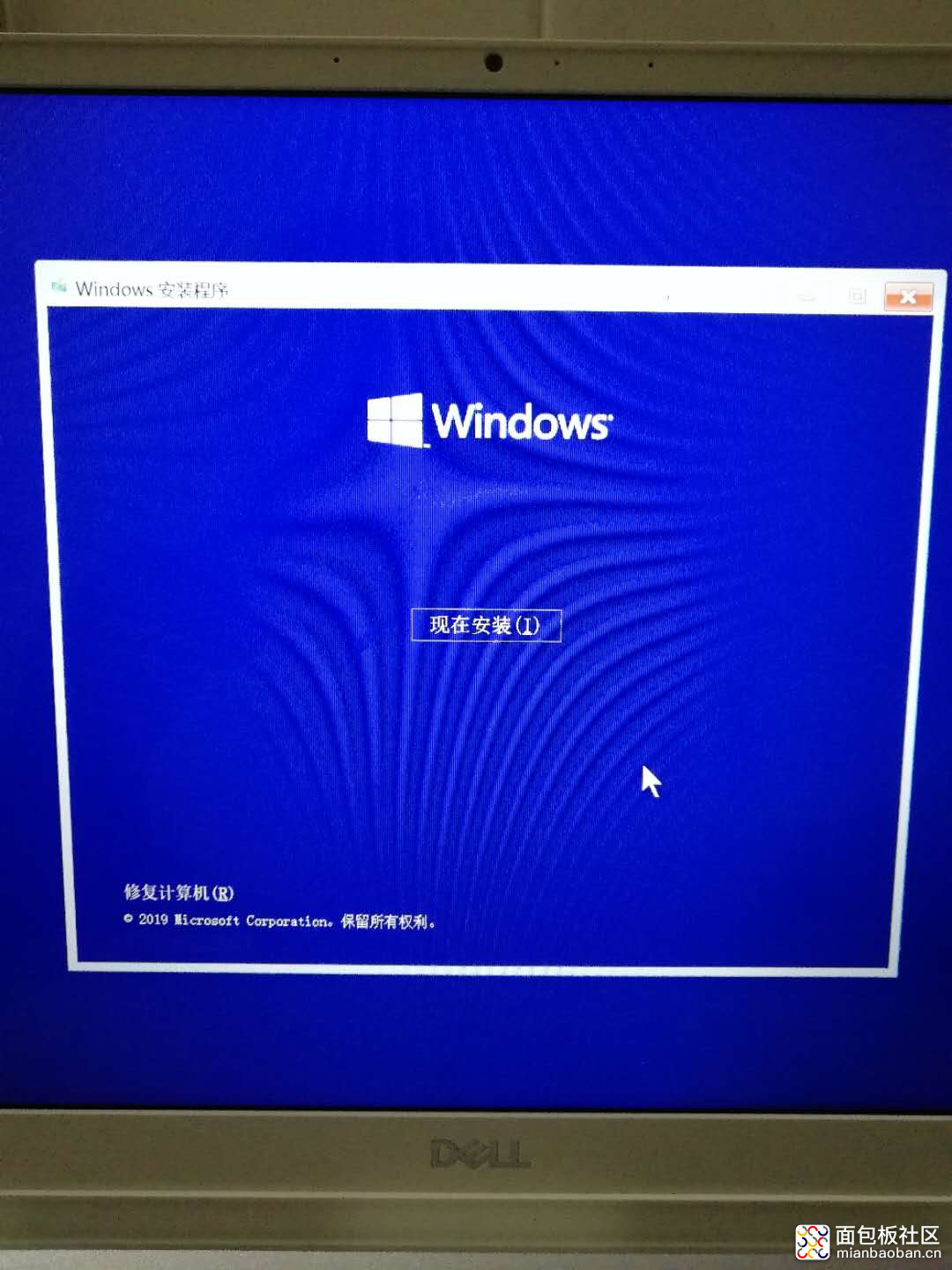
然后来到设置固态硬盘的界面,这里为了测试性能的需要,就不再对阿斯加特固态进行分区设置
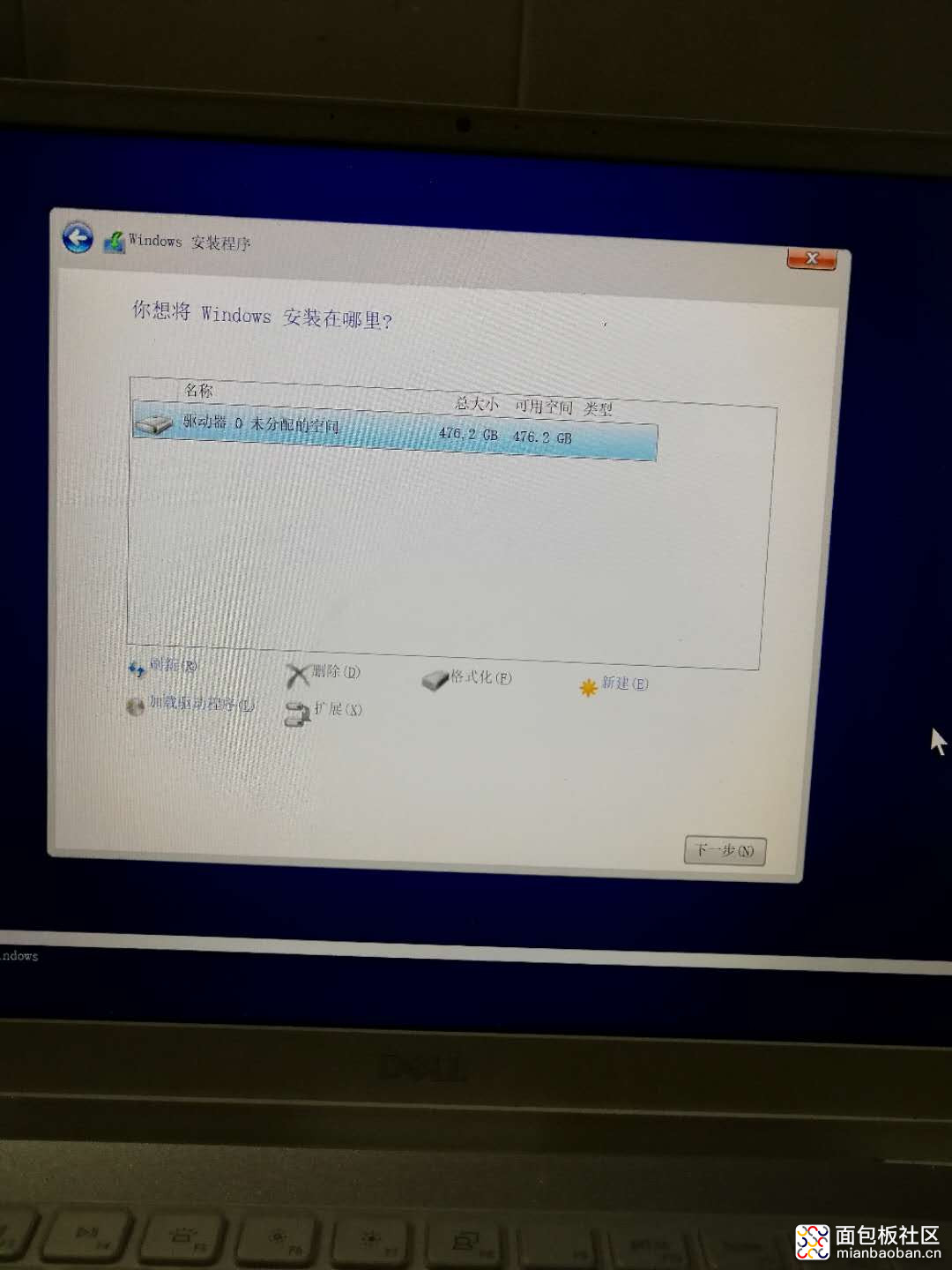
接着慢慢的等待电脑的自动安装
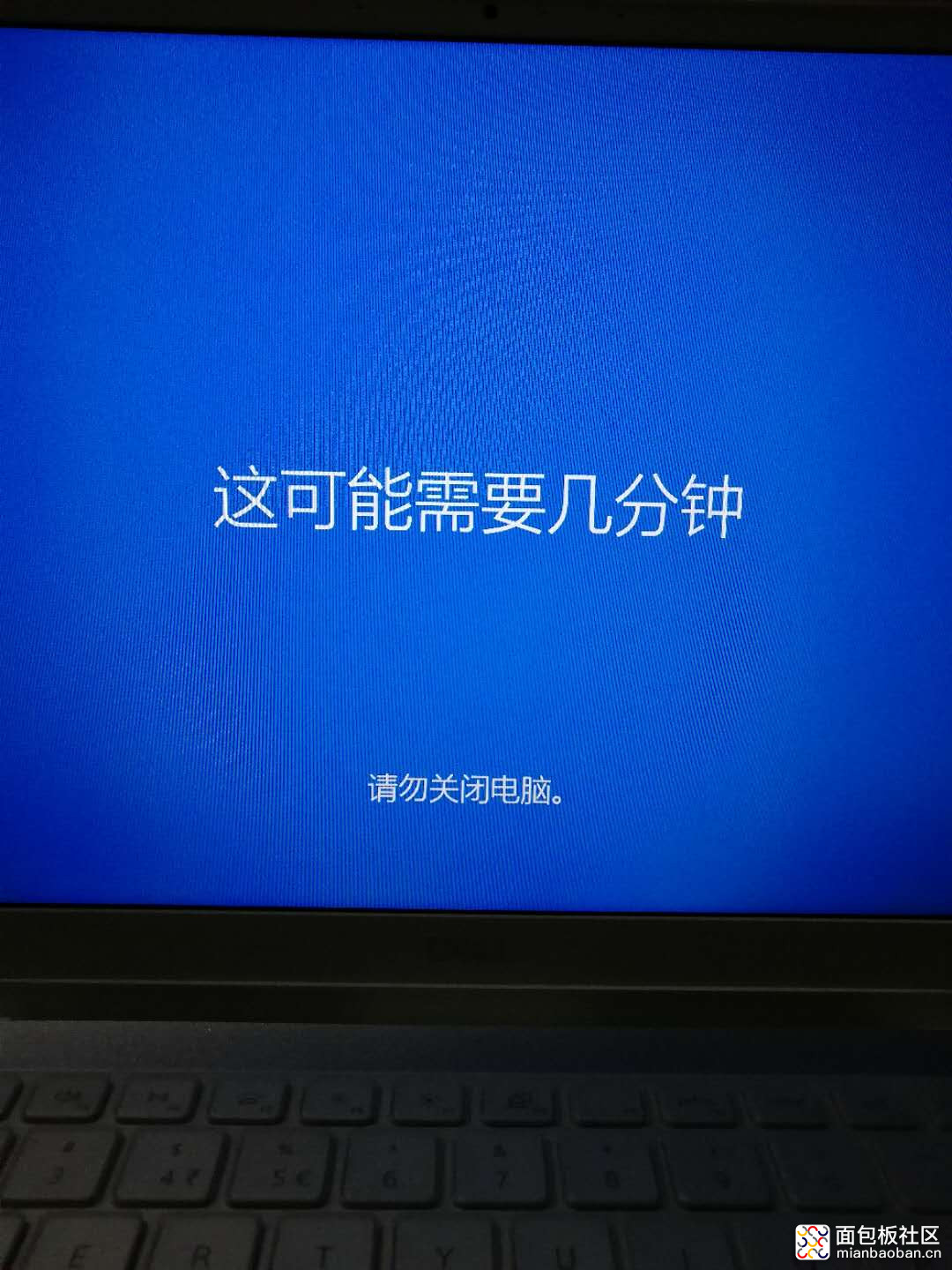
大概需要七八分钟左右的时间,电脑就安装完成进入熟悉的win10桌面了,来看看现在的存储空间
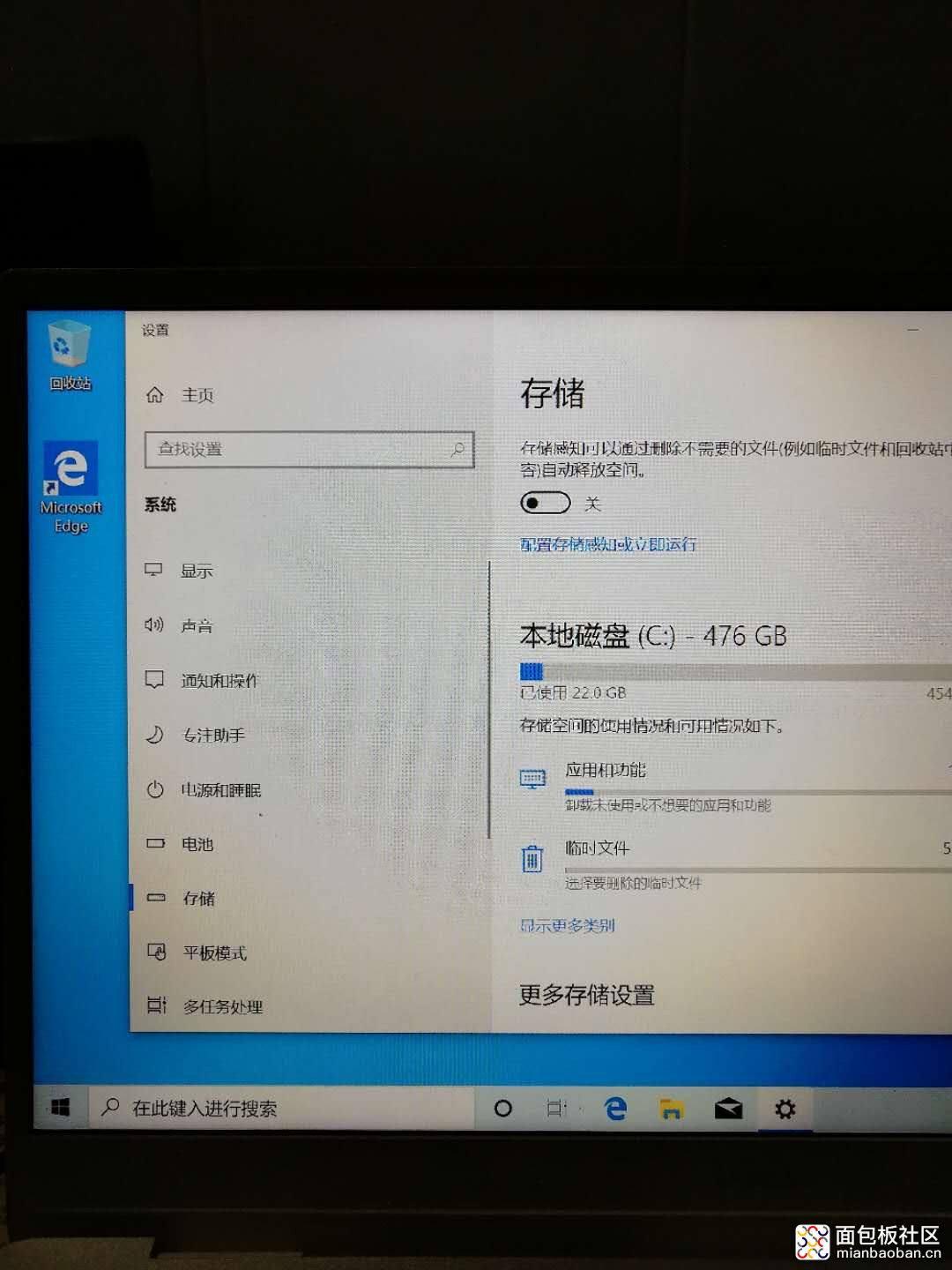
然后直接打开U盘中早已下载好的无线WiFi、蓝牙驱动,安装好才能连接网络
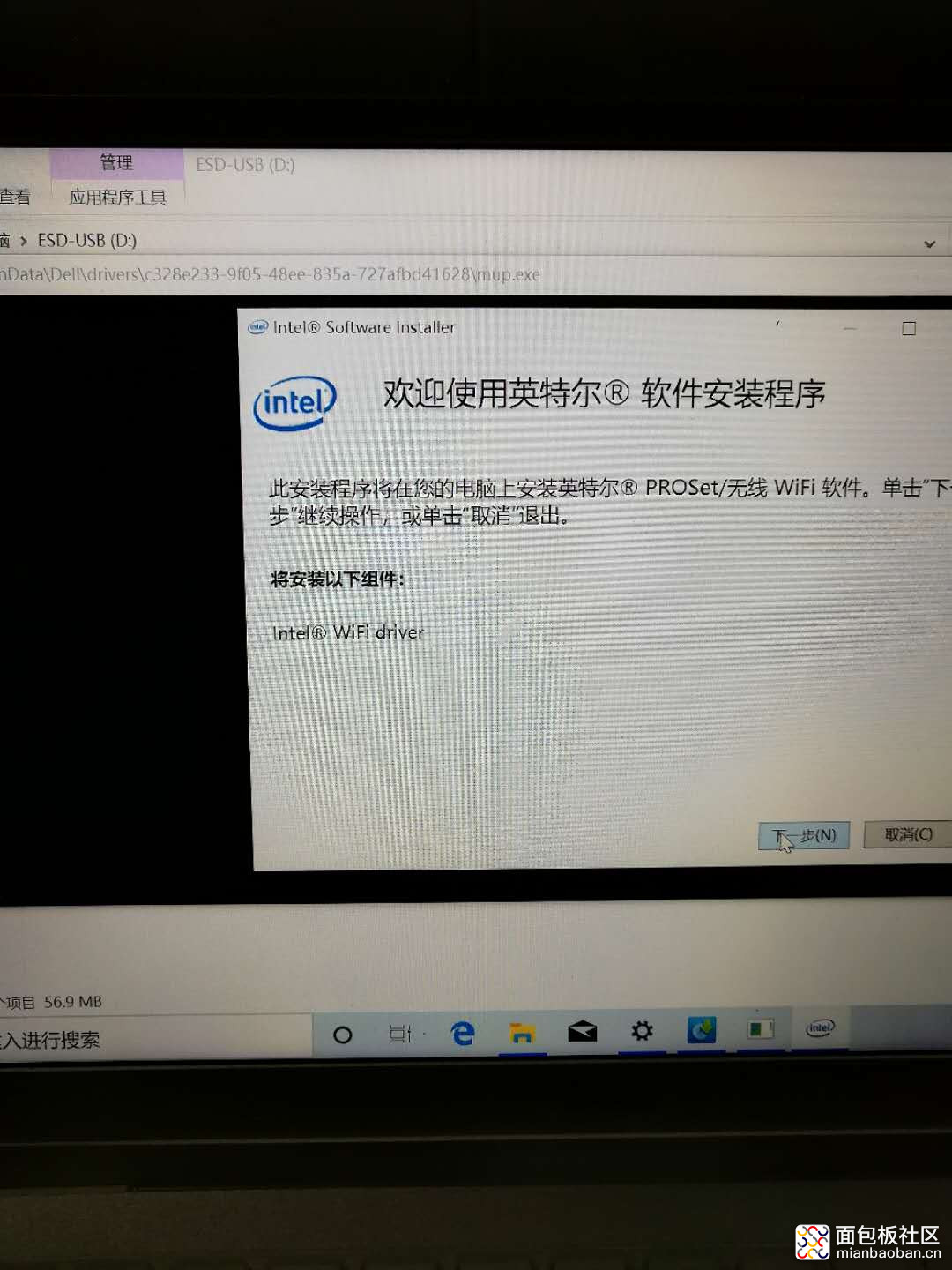
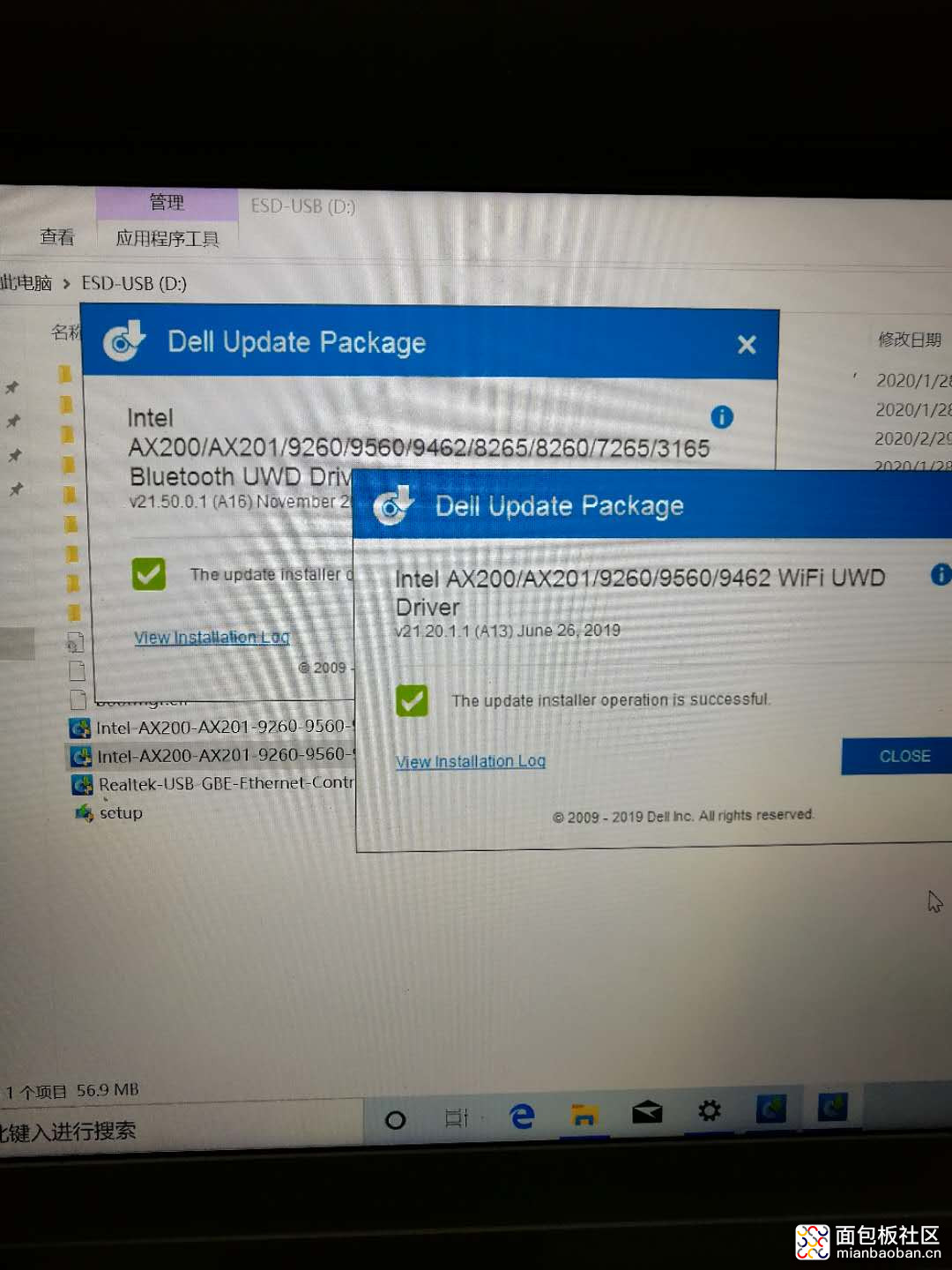
然后上网下载鲁大师,然后进行漏洞修复,驱动安装
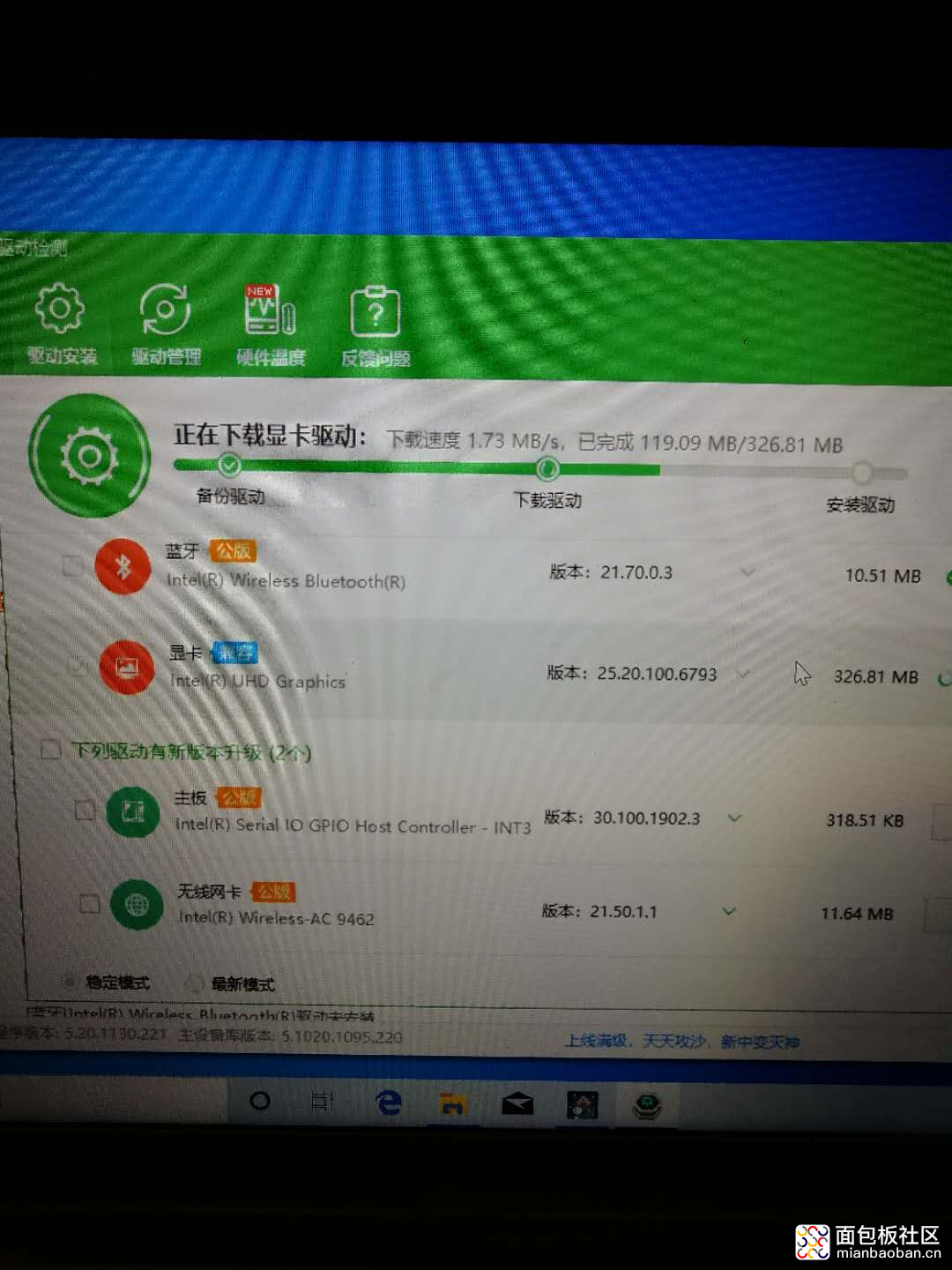
使用鲁大师再次检测的硬件配置如下图所示,等驱动安装完成,漏洞修复ok后,再进行性能上的检测。
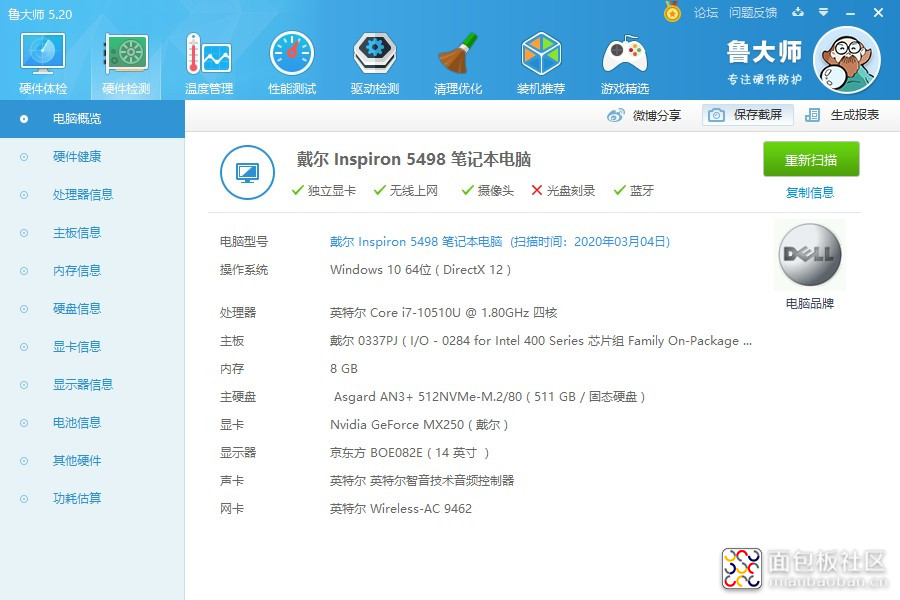
此次分享就到这里,接下来需要使用一些第三方的固态测试软件进行测试,测试数据更有说服力,敬请期待。






 /1
/1 

